Så du har besluttet at tage ved lære af nogle af verdens bedste producere og downloade Serum?
Velkommen til klubben! Serum er en af de mest populære VST'er i EDM-samfundet, og det er der en god grund til. Dens alsidighed og rene kraft gør den til en go-to til at skabe alt fra mavepustende baslinjer til stadion-rystende leads og meget mere.
Hvis du bruger Ableton Live, har du noget at glæde dig til, for der er masser af måder at være kreativ på med Serum.
I denne guide vil vi ikke bare vise dig, hvordan du får Serum op at køre i Ableton Live, vi vil også dele nogle kreative teknikker, der kan hjælpe dig med at have det sjovt med det. Tænk på dette som et lille Serum-crashkursus.
Sådan installerer du Serum i Ableton Live
Lad os først få Serum op at køre i Ableton Live. Følg trinene nedenfor, så kan du skabe disse synth-tastiske lyde på ingen tid.
Trin 1: Køb og download Serum
Først og fremmest skal du gå ind på Xfer Records' hjemmeside og købe Serum. Når du har gennemført transaktionen, kan du downloade installationsfilerne. Sørg for at downloade den version, der passer til dit operativsystem (Windows eller Mac).
Trin 2: Installer serum
Kør det installationsprogram, du har downloadet. Følg instruktionerne på skærmen for at installere Serum på din computer. Under installationen bliver du bedt om at vælge VST-plugin-biblioteket. Notér dette bibliotek, da du får brug for det senere.
- Windows: Typisk er VST-plugin-biblioteket noget i retning af C:\Program Files\VSTPlugins eller C:\Program Files (x86)\VSTPlugins.
- Mac: Standardmappen er normalt /Library/Audio/Plug-Ins/VST eller /Library/Audio/Plug-Ins/Components for AU-versionen.
Trin 3: Åbn Ableton Live
Start Ableton Live. Når den er åben, skal du gå til menuen Preferences. Du kan finde den under Options > Preferences på Windows eller Live > Preferences på Mac.
Trin 4: Opsæt VST-plugin-mappen
I vinduet Indstillinger skal du klikke på fanen Filer/Mapper. Her ser du muligheder for at konfigurere dine plugin-mapper.
- Windows: Aktivér Use VST2 Plug-In Custom Folder, klik derefter på Browse og vælg den mappe, hvor du installerede Serum.
- Mac: Aktivér "Use Audio Units", hvis du har installeret AU-versionen. Hvis du bruger VST-versionen, skal du ligesom i Windows aktivere Use VST2 Plug-In Custom Folder og vælge mappen.
Trin 5: Rescan plugins
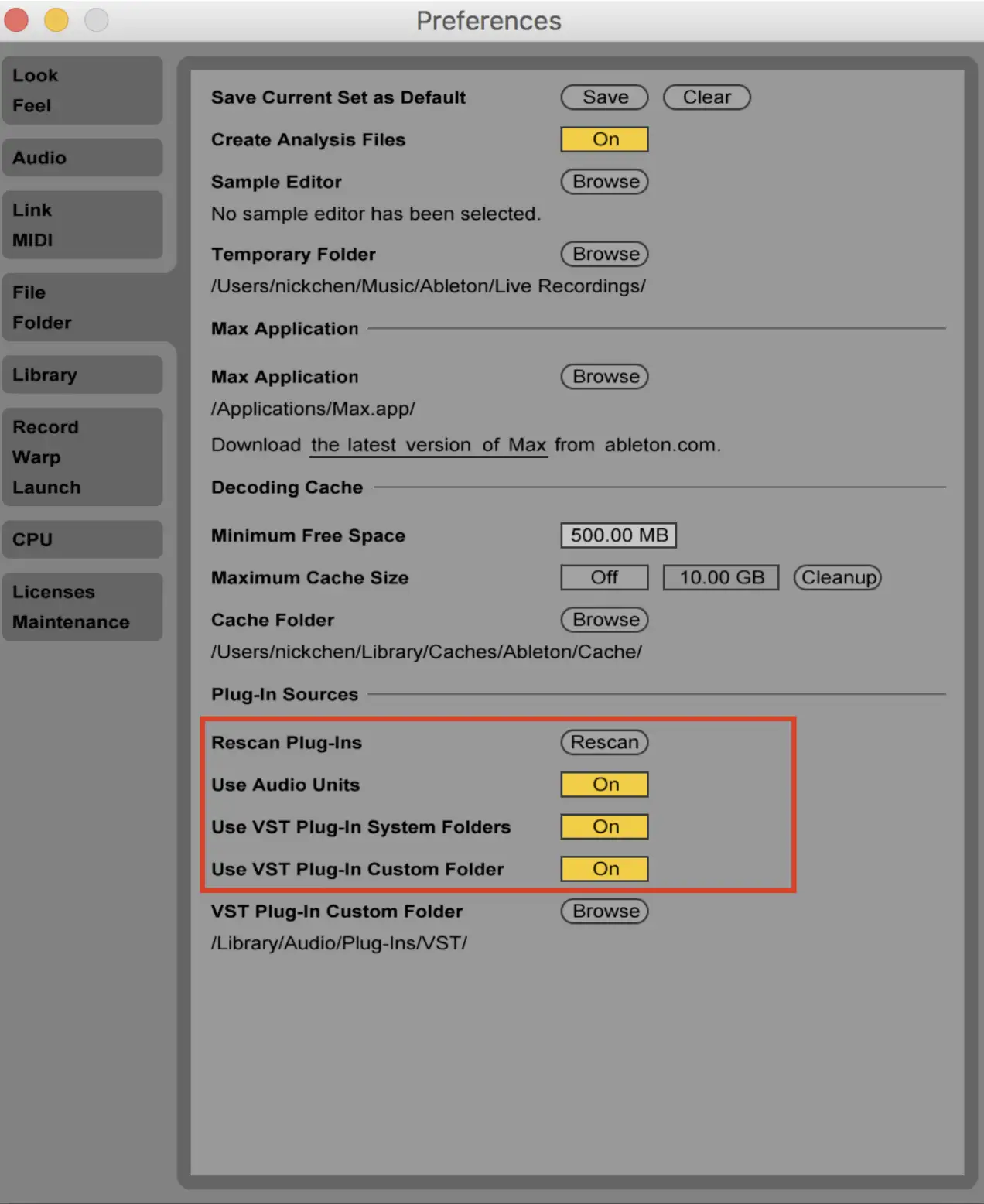
Når du har konfigureret plugin-mappen, skal du trykke på Rescan for at opdatere Abletons liste over tilgængelige plugins. Ableton Live vil nu scanne den valgte mappe for Serum og alle andre plugins, du har installeret.
Trin 6: Påfyld serum
Når scanningen er færdig, skal du navigere til Plug-Ins-sektionen i Abletons browser i venstre side. Du bør se Serum listet under VST eller Audio Units afhængigt af din opsætning. Du skal blot trække og slippe Serum på et MIDI-spor for at indlæse det.
Trin 7: Godkend serum
Første gang du åbner Serum, skal du godkende den ved hjælp af det serienummer, du fik ved købet. Følg instruktionerne på skærmen for at fuldføre godkendelsesprocessen.
Og voila! Du er nu klar til at begynde at skabe med Serum i Ableton Live.
Kreative måder at bruge Serum på i Ableton Live
Nu hvor du har installeret Serum og har det klar til brug, så lad os se på et par måder, hvorpå du kan være kreativ med det i mixet.
1. Oprettelse af brugerdefinerede bølgetabeller
En af mine yndlingsting ved Serum er dens muligheder for wavetable-syntese.
Du kan oprette brugerdefinerede wavetables ved at importere dine egne lydfiler. Træk og slip et hvilket som helst sample ind i Serums wavetable-editor, og se det forvandle sig til en unik bølgeform. Du kan derefter tilpasse denne wavetable ved hjælp af editorens værktøjer, morfe og forme den efter din smag.
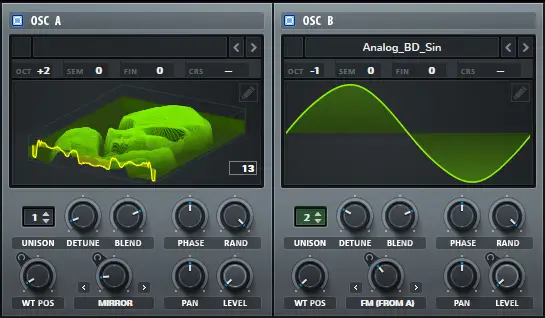
Denne teknik giver dig mulighed for at skabe lyde, der er helt dine egne, og som giver dine numre en markant kant. Jeg anbefaler, at du eksperimenterer med forskellige typer samples - vokaler, trommeslag eller endda miljølyde - for at se, hvordan de omsættes til dine wavetables.
2. Lagdeling af oscillatorer giver fyldigere lyde
Serum har to hovedoscillatorer, men der er ingen grund til at stoppe der. Læg oscillatorerne i lag for at skabe fyldigere og mere komplekse lyde. Start med at vælge komplementære wavetables til hver oscillator. Forstyrr derefter en oscillator en smule for at skabe en fyldigere, mere struktureret lyd.
Du kan også bruge støjoscillatoren til at tilføje subtilt grus og tekstur. Lagdeling er en fantastisk måde at skabe massive, festivalklare leads og basser, der skiller sig ud i mixet.
3. Udnyttelse af Serums avancerede modulation
Udnyt Serums avancerede modulationsmuligheder fuldt ud!
Tildel LFO'er og envelopes til flere parametre for at skabe dynamiske lyde, der udvikler sig over tid. Brug f.eks. en LFO til at modulere wavetable-positionen, mens en anden LFO styrer filterets cutoff.
Modulation i flere lag kan gøre dine lyde levende og tilføje bevægelse og kompleksitet. Eksperimentér med forskellige LFO-former og -hastigheder, og glem ikke at bruge Serums matrix til at finjustere dine modulationer.
Jeg elsker denne tilgang til at skabe lyde, der hele tiden udvikler sig. Det er den perfekte måde at holde dine numre friske og interessante på.
4. Design af atmosfæriske puder
Selv om det er det, de fleste taler om, er Serum ikke kun til aggressive basser og leads. Den er også fantastisk til at skabe frodige, atmosfæriske pads. Du kan starte med en glat wavetable og lægge en langsom LFO på wavetable-positionen.
Derfra kan du tilføje en generøs mængde rumklang og forsinkelse for at skabe en fornemmelse af rum. Du kan også bruge Serums støjoscillator til at tilføje tekstur ved hjælp af de indbyggede støjsamples eller ved at importere dine egne.
Med så mange forskellige muligheder tager jeg ofte mig selv i at lægge forskellige pads sammen og justere filter og effekter for at skabe mere komplekse lydbilleder.
5. Eksperimentering med FM-syntese
Serum har nogle ret utrolige FM-syntesefunktioner, som gør det muligt at skabe komplekse, metalliske lyde, der er perfekte til moderne EDM. Du kan bruge en oscillator til at modulere frekvensen af en anden eller eksperimentere med forskellige wavetables og modulationsmængder for at finde det helt rigtige.
FM-syntese er fantastisk til skarpe, skærende leads og knurrende basser. Det er lidt af en indlæringskurve, men når du først mestrer det, åbner det op for en ny verden af lyddesignmuligheder.
6. Gem dine foretrukne Serum-presets i et instrumentrack
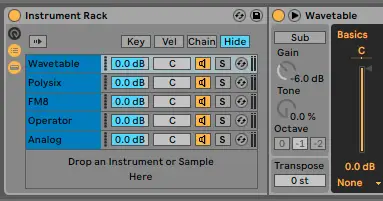
Efterhånden som du bliver mere og mere involveret i Serum, vil du sandsynligvis have et par go-to Serum-presets, som du bruger til forskellige projekter. Ved hjælp af Ableton Lives Instrument Racks kan du gemme disse forudindstillinger sammen med yderligere behandling og effekter, så du hurtigt kan finde dem frem og strømline din arbejdsgang. Sådan gør du:
Trin 1: Læg serum i et instrumentstativ
- Åbn Ableton Live, og opret et nyt MIDI-spor.
- Træk og slip Serum på MIDI-sporet fra Plug-Ins-sektionen i Abletons browser.
- Klik på Serum-enheden for at sikre, at den er valgt.
Trin 2: Opret et instrumentstativ
- Når Serum er valgt, skal du trykke på Cmd + G (Mac) eller Ctrl + G (Windows) for at gruppere Serum i et Instrument Rack. Du vil se, at Serum nu er omsluttet af en Instrument Rack-enhed.
Trin 3: Tilpas din forudindstilling
- Indlæs din foretrukne forudindstilling i Serum. Arbejd dig gennem dine gemte forudindstillinger, eller design en ny lyd, som du vil gemme.
- Tilpas lyden til din smag ved at justere parametrene i Serum, indtil du er tilfreds med resultatet.
Trin 4: Tilføj yderligere behandling (valgfrit)
- Hvis du bruger specifikke effekter med dette Serum-preset, kan du tilføje dem til Instrument Rack. Du kan f.eks. tilføje en EQ, Compressor, Reverb eller Delay.
- Træk og slip alle ønskede effekter efter Serum i Instrument Racks kæde.
Trin 5: Kortlæg makrokontroller
- Klik på knappen Show/Hide Macro Controls (den ligner tre vandrette linjer) på Instrument Rack.
- Du kan se otte makroknapper, som du kan bruge til at styre forskellige parametre i Serum og eventuelle ekstra effekter.
- Klik på knappen Map for at mappe en parameter. Klik derefter på en parameter i Serum eller en effekt, og klik på en af makroknapperne.
- Gentag denne proces for at mappe alle vigtige kontroller til makroknapperne, så du kan foretage hurtige justeringer uden at dykke ned i enheden.
Trin 6: Gem instrumentracket
- Når du har tilpasset dit Instrument Rack og kortlagt alle nødvendige kontroller, er det tid til at gemme det til fremtidig brug.
- Klik på Disk-ikonet på Instrument Racks titellinje. Dette åbner et Save Preset-vindue.
- Giv dit instrumentrack et beskrivende navn, f.eks. "Favorite Bass Preset" eller "Go-To Lead Sound", og klik på Save.
Trin 7: Få adgang til dit gemte instrumentrack
- Dit gemte Instrument Rack vises nu i brugerbiblioteket under Presets > Instruments > Instrument Rack.
- For at indlæse dit brugerdefinerede instrumentrack i fremtidige projekter skal du blot trække og slippe det fra browseren til et MIDI-spor.
Afsluttende tanker
Ableton har masser af gode VST'er og effekt-plugins til produktion og mixning, men Serum er blevet mit yndlingsplugin gennem årene. Det giver dig mulighed for at skabe dine egne unikke lyde med sine dybtgående wavetable-funktioner og har et stort fællesskab, hvor du kan få support, når du har brug for det. Sammen med Ableton har pluginet et endnu større anvendelsesområde. Jeg vil varmt anbefale at købe et eksemplar til dig selv i dag!





